Closed6
tailwindcssとcssをhonoXとAIを使って学ぶ
webエンジニアのはしくれとして、CSS力を上げたい
それはそれとしてAIの活用もしたい。ということで、AIにCSSの練習問題作らせたらいいんでね?
...を試すスクラップ
手を動かして何かしないとという焦りはあるのにやるべきことが思いつかない時があって、そういう時の「とりあえずこれ!」を作りたい
環境はhonoXで作る。インタラクティブなUI作りたくなった時に対応できるようにするため(ここはVite+Reactでも何でもお好みでよい)
セットアップは公式document見ればよいので割愛
tailwindcssも使う。流行ってるからではなく1ファイルに全部書けるので、ファイル移動がなくて楽だから
configは以下の記事を参照した。シンプル
import tailwindcss from "@tailwindcss/vite";
import honox from "honox/vite";
import { defineConfig } from "vite";
export default defineConfig({
plugins: [
honox({
client: { input: ["./app/style.css"] },
}),
tailwindcss(),
],
});
routes/index.tsxに以下のようなひな形を作る
import { createRoute } from "honox/factory";
export default createRoute((c) => {
return c.render(
<div class="bg-gray-100 min-h-screen p-8">
<div class="max-w-4xl mx-auto bg-white p-6 rounded-lg shadow-lg">
<h1 class="text-3xl font-bold mb-6 text-center text-gray-800">
CSS Dojo
</h1>
</div>
</div>
);
});
RooCodeに以下のプロンプトを食わせる。ここはGithubCopilotEditでもいいかもしれない
css_todo.mdを参照して、1番の内容を学習できるページをindex.tsxに追記してほしいです
この時、task1_practice.tsxには問題のひな形を作り、task1_answer.tsxには回答となる完全なcomponentを作ってください
practiceにはヒントとなるコメント、answerにはそのstyleが何をしているかをコメントしてください
css_todo.mdはこれ。これもAIにCSS学ぶならなにやったらええ?を聞いて作らせた
# TailwindCSS学習課題
1. **基本的なレイアウトの作成**
- ヘッダー、メインコンテンツ、フッターを含む基本的なページレイアウトを作成する。
- FlexboxやGridを使用して、レスポンシブなレイアウトを作成する。
2. **ナビゲーションバーの作成**
- 固定されたナビゲーションバーを作成し、リンクを配置する。
- ホバー時のスタイル変更やドロップダウンメニューを追加する。
3. **カードコンポーネントの作成**
- 画像、タイトル、テキストを含むカードコンポーネントを作成する。
- グリッドレイアウトを使用して、複数のカードを並べる。
4. **フォームのスタイリング**
- 入力フィールド、ラジオボタン、チェックボックス、セレクトボックスを含むフォームを作成する。
- フォームのバリデーションメッセージやエラーメッセージのスタイリングを行う。
5. **モーダルウィンドウの作成**
- ボタンをクリックすると表示されるモーダルウィンドウを作成する。
- モーダルの背景やアニメーションを追加する。
6. **レスポンシブデザインの実装**
- メディアクエリを使用して、異なる画面サイズに対応するレスポンシブデザインを実装する。
- モバイルファーストのアプローチでデザインを作成する。
7. **アニメーションとトランジションの追加**
- TailwindCSSのアニメーションクラスを使用して、要素のアニメーションを追加する。
- ホバー時やクリック時のトランジションを追加する。
8. **カスタムテーマの作成**
- TailwindCSSの設定ファイルを編集して、カスタムカラーやフォントを追加する。
- プロジェクト全体で一貫したデザインを適用する。
import { createRoute } from "honox/factory";
export default createRoute((c) => {
return c.render(
<div class="bg-gray-100 min-h-screen p-8">
<div class="max-w-4xl mx-auto bg-white p-6 rounded-lg shadow-lg">
<h1 class="text-3xl font-bold mb-6 text-center text-gray-800">
CSS Dojo
</h1>
<div class="space-y-4">
<h2 class="text-xl font-semibold">練習課題</h2>
<ul class="space-y-2">
<li>
<a
href="/task1_practice"
class="text-blue-600 hover:text-blue-800 hover:underline"
>
Task 1: 基本的なレイアウトの作成
</a>
</li>
</ul>
</div>
</div>
</div>
);
});
練習ページ(task1_practice.tsx)
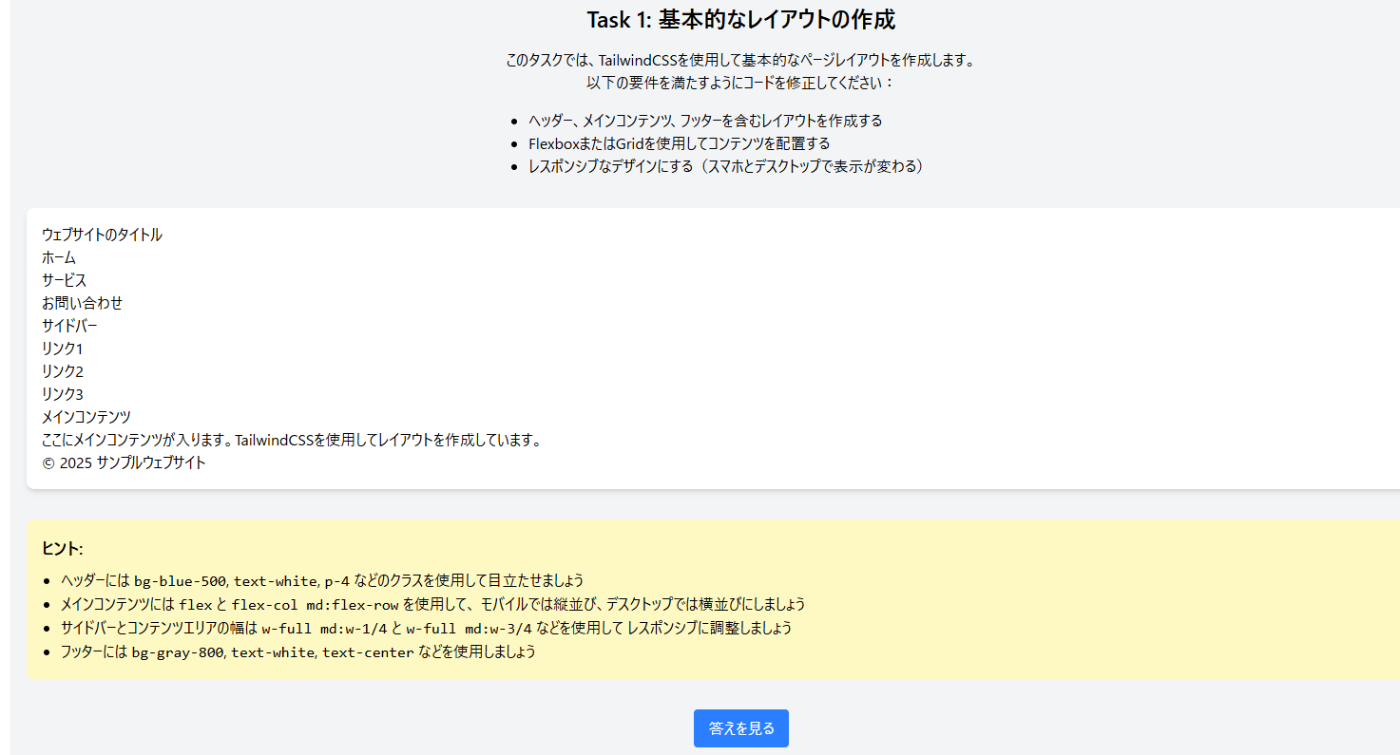
import { createRoute } from "honox/factory";
export default createRoute((c) => {
return c.render(
<div class="container mx-auto p-4 bg-gray-100 rounded shadow">
<header class="text-center mb-8">
<h1 class="text-2xl font-bold mb-4">
Task 1: 基本的なレイアウトの作成
</h1>
<p class="mb-4">
このタスクでは、TailwindCSSを使用して基本的なページレイアウトを作成します。
<br />
以下の要件を満たすようにコードを修正してください:
</p>
<ul class="list-disc text-left max-w-md mx-auto mb-4">
<li>
ヘッダー、メインコンテンツ、フッターを含むレイアウトを作成する
</li>
<li>FlexboxまたはGridを使用してコンテンツを配置する</li>
<li>
レスポンシブなデザインにする(スマホとデスクトップで表示が変わる)
</li>
</ul>
</header>
{/* ここから実装を始めてください */}
<div class="bg-white rounded-lg shadow-md p-4">
{/* ヒント: このdivをページレイアウトのコンテナとして使用します */}
{/* TODO: ヘッダー、メインコンテンツ、フッターを追加してください */}
{/* ヘッダー部分 */}
<header class="">
{/* TODO: ヘッダーのスタイルを追加してください */}
{/* ヒント: bg-blue-500, text-white, p-4, flex, justify-between などを使用 */}
<h2>ウェブサイトのタイトル</h2>
<nav>
{/* TODO: ナビゲーションメニューのスタイルを追加してください */}
{/* ヒント: flex, space-x-4 などを使用 */}
<ul>
<li>ホーム</li>
<li>サービス</li>
<li>お問い合わせ</li>
</ul>
</nav>
</header>
{/* メインコンテンツ部分 */}
<main class="">
{/* TODO: メインコンテンツのスタイルを追加してください */}
{/* ヒント: p-4, flex, flex-col md:flex-row などを使用 */}
{/* サイドバー */}
<aside class="">
{/* TODO: サイドバーのスタイルを追加してください */}
{/* ヒント: w-full md:w-1/4, p-4, bg-gray-100 などを使用 */}
<h3>サイドバー</h3>
<ul>
<li>リンク1</li>
<li>リンク2</li>
<li>リンク3</li>
</ul>
</aside>
{/* コンテンツエリア */}
<div class="">
{/* TODO: コンテンツエリアのスタイルを追加してください */}
{/* ヒント: w-full md:w-3/4, p-4 などを使用 */}
<h3>メインコンテンツ</h3>
<p>
ここにメインコンテンツが入ります。TailwindCSSを使用してレイアウトを作成しています。
</p>
</div>
</main>
{/* フッター部分 */}
<footer class="">
{/* TODO: フッターのスタイルを追加してください */}
{/* ヒント: bg-gray-800, text-white, p-4, text-center などを使用 */}
<p>© 2025 サンプルウェブサイト</p>
</footer>
</div>
{/* ヒント */}
<div class="mt-8 p-4 bg-yellow-100 rounded-lg">
<h3 class="font-bold text-lg mb-2">ヒント:</h3>
<ul class="list-disc pl-5">
<li>
ヘッダーには <code>bg-blue-500</code>, <code>text-white</code>,{" "}
<code>p-4</code> などのクラスを使用して目立たせましょう
</li>
<li>
メインコンテンツには <code>flex</code> と{" "}
<code>flex-col md:flex-row</code> を使用して、
モバイルでは縦並び、デスクトップでは横並びにしましょう
</li>
<li>
サイドバーとコンテンツエリアの幅は <code>w-full md:w-1/4</code> と{" "}
<code>w-full md:w-3/4</code> などを使用して
レスポンシブに調整しましょう
</li>
<li>
フッターには <code>bg-gray-800</code>, <code>text-white</code>,{" "}
<code>text-center</code> などを使用しましょう
</li>
</ul>
</div>
<div class="mt-8 text-center">
<a href="/task1_answer">
<button
type="button"
class="bg-blue-500 text-white px-4 py-2 rounded hover:bg-blue-700"
>
答えを見る
</button>
</a>
</div>
</div>
);
});
解答ページ(task1_answer.tsx)
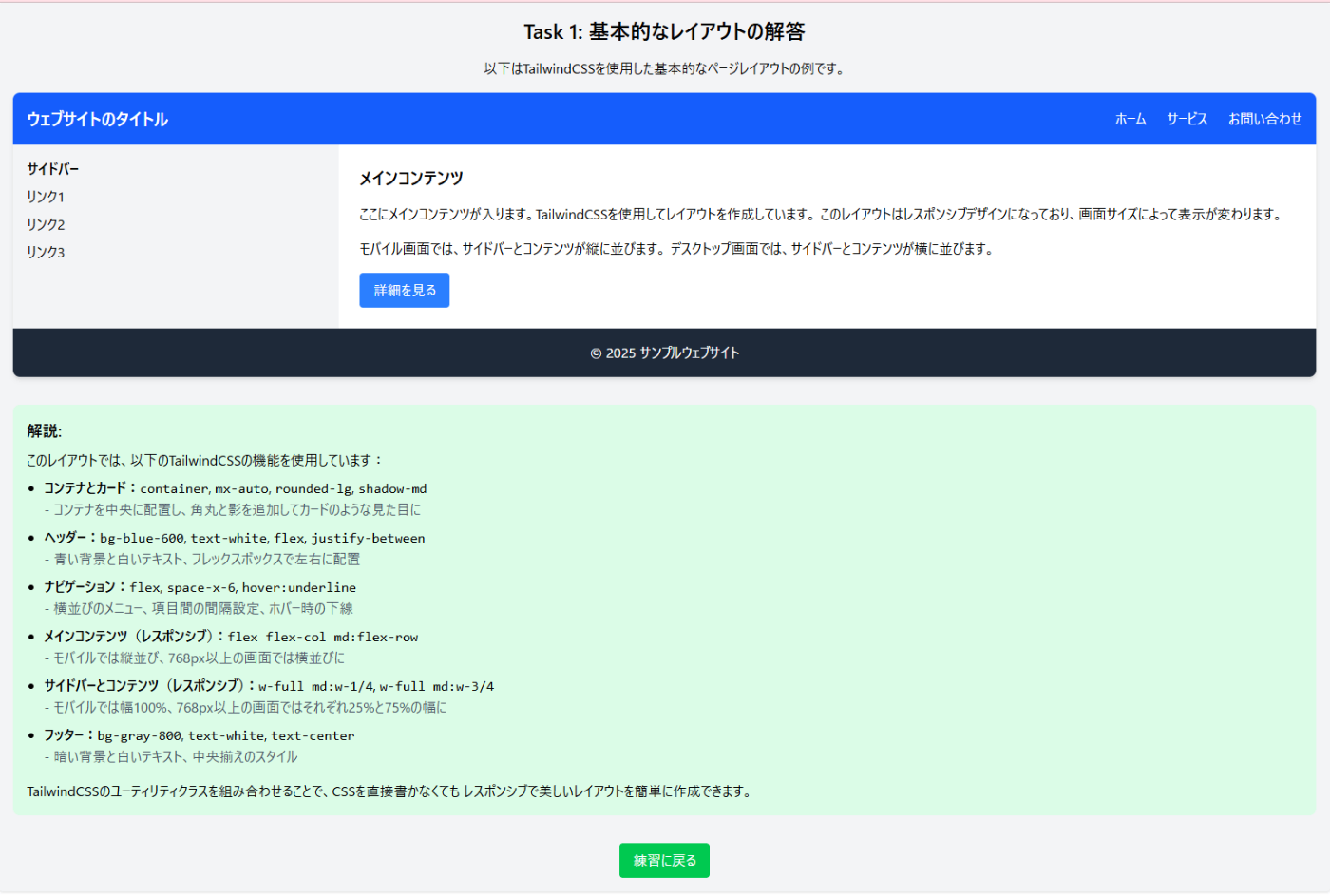
あとは答えを見つつ解答していけばCSS力が身につく、はず
今回は文章を食わせたけど、htmlとcssはブラウザから見えるから、こんな感じのサイトが作りたい!を見つけたらそれをもとに練習問題を作ることもできそうだ
このスクラップは2025/03/08にクローズされました